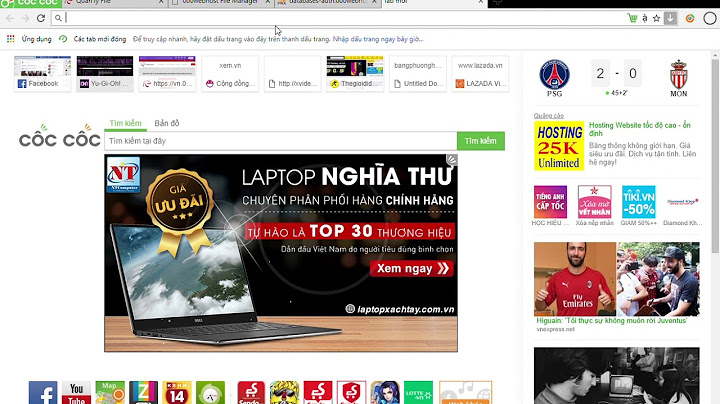Trong quá trình sử dụng máy in khó tránh khỏi một số trục trặc phát sinh gây gián đoạn việc in tài liệu. Một trong những sự cố thường gặp nhất chính là lỗi máy tính không nhận máy in đi cùng thông báo “windows cannot connect to the printer”. Vậy đâu là nguyên nhân và cách khắc phục lỗi này? Bài viết dưới đây sẽ bật mí cách sửa lỗi máy in đơn giản và hữu ích dành cho bạn. Show Với lỗi máy tính không nhận máy in nhiều người thường nghĩ là do máy in hoặc máy tính bị hỏng. Nhưng thực chất nguyên nhân của lỗi này khá đa dạng như sau:
 Cách sửa lỗi máy tính không nhận máy inDựa vào vào các nguyên nhân khiến máy tính không nhận máy in người dùng có thể áp dụng một trong các cách khắc phục dưới đây để có thể sử dụng máy in một cách bình thường. Cách 1: Khởi động lại tính năng service Print SpoolerBước 1: Mở cửa sổ lệnh Run bằng cách nhấn tổ hợp phím Windows + R. Bước 2: Nhập từ khóa “services.msc” rồi vào mục open, nhấn Enter/ chọn OK. Bước 3: Tại mục “Name”, tìm kiếm và nhấn đúp chuột vào mục “Print Spooler”. Bước 4: Tại cửa sổ mới hiện ra, tìm kiếm mục Service status trong “General” rồi nhấn chọn “Stop” để ngừng dịch vụ service Print Spooler.  Bước 5: Khởi động lại service Print Spooler bằng cách nhấn chọn “Start” cạnh nút “Stop”. Bước 6: Sau khi hoàn tất bước 5, nhấn OK và kiểm tra lại kết nối máy tính với máy in. \>> Xem thêm:
Cách 2: Tạo cổng cục bộ mới cho máy tínhBước 1: Mở mục Control Panel trên máy tính Windows. Bước 2: Tại phần “View by” ở góc trên bên phải của Control Panel chọn mục “Large icons” rồi tìm và chọn Devices and Printers. Bước 3: Nhấn vào “Add a printer” để thêm một máy in mới, yêu cầu người dùng phải đăng nhập máy tính dưới quyền Admin để thực hiện các thao tác tiếp theo. Bước 4: Chọn mục Add a network, wireless or bluetooth printer. Bước 5: Chọn lệnh Create a new port rồi thay thông số trong mục Type of port thành Local Port và nhấn Next. Bước 6: Nhập tên cổng mới chính là địa chỉ máy in vào khung. Ví dụ tên cổng là: \\Print\EPSONTX6, rồi nhấn chọn OK. Bước 7: Chọn dòng máy in từ thư mục (Manufacturer) rồi chọn Next. Bước 8: Tiếp tục thực hiện các bước hướng dẫn hiển thị trên màn hình để thêm máy in mới rồi thử kiểm tra lại kết nối với máy in sau khi hoàn tất các bước điều chỉnh trên. Cách 3: Gỡ bỏ cài đặt phiên bản driver cũ của máy inBước 1: Nhấn tổ hợp Windows + R để mở cửa sổ RUN. Bước 2: Nhập lệnh “printmanagement.msc” vào cửa sổ rồi nhấn Enter hoặc chọn OK. Bước 3: Tại cửa sổ Print Management, tìm chọn thư mục “All Drivers” ở khung bên trái. Bước 4: Sau khi mục “Driver Name” xuất hiện, nhấn chuột phải chọn các driver máy in rồi nhấn chọn Delete để xóa hết các driver máy in cũ.  Bước 5: Truy cập trang chủ nhà sản xuất máy in để tải và cài đặt phiên bản driver mới nhất cho máy in theo tên sản phẩm và hệ điều hành máy tính đang dùng rồi tải về máy. Sau khi tải driver về thì sẽ có 2 trường hợp:
Hi vọng với những kiến thức chia sẻ cách nhận biết nguyên nhân và giải pháp khắc phục lỗi máy tính không nhận máy in trên đây sẽ giúp bạn nhanh chóng xử lý được lỗi này để tiếp tục thực hiện quá trình in ấn. Đặt vấn đề: · Máy in mã vạch Zebra ZT230 Series xuất hiện lỗi HEAD OPEN – Close Head ? Giải quyết vấn đề: Lỗi Head Open Error trên ZT230 chỉ ra rằng đầu in chưa được đóng hoàn toàn, và chốt mở cảm biến không đúng vị trí. Nếu chốt mở chưa đóng hoàn toàn thì máy in sẽ Tạm dừng in và sẽ không thể in được các lệnh tiếp theo. Màn hình khi đó xuất hiện trạng thái : HEAD OPEN – CLOSE HEAD đối với ZT220 thì đèn LED trạng thái sẽ sáng đỏ. Để khắc phục tình trạng này, làm theo các bước dưới đây: · Bước 1: Mở lại đầu in sau đó đóng đầu in lại, khi nghe thấy “tách” thì máy in sẽ hiện thị trạng thái PAUSE , khi này nhấn PAUSE và máy in sẽ thực hiện đẩy ra vài nhãn để thực hiện calibration. Nếu máy in vẫn ở trạng thái lỗi sang bước 2. · Bước 2: Kiểm tra khe cảm biến Head Sensor có dính nhãn hay quá bẩn không, vệ sinh sensor sau đó thao tác lại bước 1. Nếu máy in vẫn lỗi sang bước 3. |